كيفية تثبيت ثيم WordPress جديد في 5 خطوات بسيطة
نشرت: 2022-10-15إذا كنت ترغب في تثبيت سمة جديدة على موقع WordPress الخاص بك ، فيمكنك القيام بذلك باتباع بعض الخطوات البسيطة. أولاً ، تحتاج إلى تسجيل الدخول إلى منطقة إدارة موقع WordPress الخاص بك. بمجرد تسجيل الدخول ، تحتاج إلى النقر فوق ارتباط "المظهر" على الجانب الأيسر من الشاشة. في الشاشة التالية ، سترى قائمة بجميع السمات المثبتة حاليًا على موقع WordPress الخاص بك. لتثبيت قالب جديد ، تحتاج إلى النقر فوق الزر "إضافة جديد" في الجزء العلوي من الصفحة. في الشاشة التالية ، ستتمكن من البحث عن السمات المتوفرة في دليل سمات WordPress.org. يمكنك أيضًا تحميل موضوع قمت بتنزيله من مكان آخر. بمجرد العثور على المظهر الذي يعجبك ، تحتاج إلى النقر فوق الزر "تثبيت". سيقوم WordPress الآن بتثبيت السمة لك. بمجرد تثبيت السمة ، ستحتاج إلى تنشيطها. يمكنك القيام بذلك عن طريق النقر على رابط "تنشيط" تحت اسم القالب. سيستخدم موقع WordPress الخاص بك الآن المظهر الجديد.
قالب WordPress عبارة عن مجموعة من الملفات والقوالب وأوراق الأنماط التي سيتم استخدامها لإنشاء مظهر موقع الويب الخاص بك. إذا لم تتعلم كيفية تثبيت سمة WordPress جديدة ، فسوف ينتهي بك الأمر مع سمة الأسهم الافتراضية . ستحدد قواعد السمة المظهر والتخطيط والميزات والتصميم لكل منها. عند تبديل سمات WordPress ، ستنقل مجموعة متنوعة من الملفات. اعتبارًا من اليوم ، ستتم إزالة أي تغييرات تم إجراؤها على المظهر الحالي. عندما تقوم بإجراء أي تغييرات مهمة ، مثل تغيير السمات ، يجب عليك عمل نسخة احتياطية من موقع الويب الخاص بك. سيجعل عدد التغييرات والتخصيصات الصغيرة التي ستحتاج إلى إجرائها من الصعب على موقع الويب الخاص بك أن يعمل بشكل صحيح.
إذا لم تكن قد قمت بذلك بالفعل ، فتأكد من أن أي مكونات إضافية موجودة لا تزال تعمل على موقعك بعد تثبيت سمة WordPress الجديدة. إذا كنت تستخدم Google Analytics أو أدوات مشرفي المواقع ، فلا يزال بإمكانك ربط موقع الويب الخاص بك بهذه الخدمات. علاوة على ذلك ، يمكنك الاطلاع على أي عناصر تفاعلية على موقعك والتأكد من أنها على قدم المساواة. سنوضح لك كيفية تثبيت موضوع على موقعك إذا كان لديك بالفعل. يجب عليك تثبيت سمة باستخدام دليل سمة WordPress في لوحة معلومات WordPress الخاصة بك. إذا كان لديك بالفعل سمة كملف a.zip على جهاز الكمبيوتر الخاص بك ، فيجب عليك اتباع هذا الإجراء. من الأهمية بمكان فهم كيفية حذف سمات WordPress. على الرغم من أنه يمكنك حذف سمة عن طريق الاتصال بموقعك عبر FTP ، فإن إزالتها من خلال لوحة معلومات WordPress الخاصة بك هي أسهل طريقة للقيام بذلك. نتيجة لذلك ، يجعل WordPress التخصيص بسيطًا قدر الإمكان ، ولن تضطر أبدًا إلى تسوية نفس الموضوع مرة أخرى.
حدد المظهر> السمات من القائمة. سيكون الموضوع الأول الذي يظهر في القائمة هو الموضوع الذي تم تثبيته. في القائمة ، يمكنك العثور على اسم المظهر الذي تريد حذفه والتفاصيل. يقع ارتباط الحذف في الركن الأيمن السفلي من الصفحة.
هل يمكنني تغيير سمات WordPress دون فقد المحتوى؟
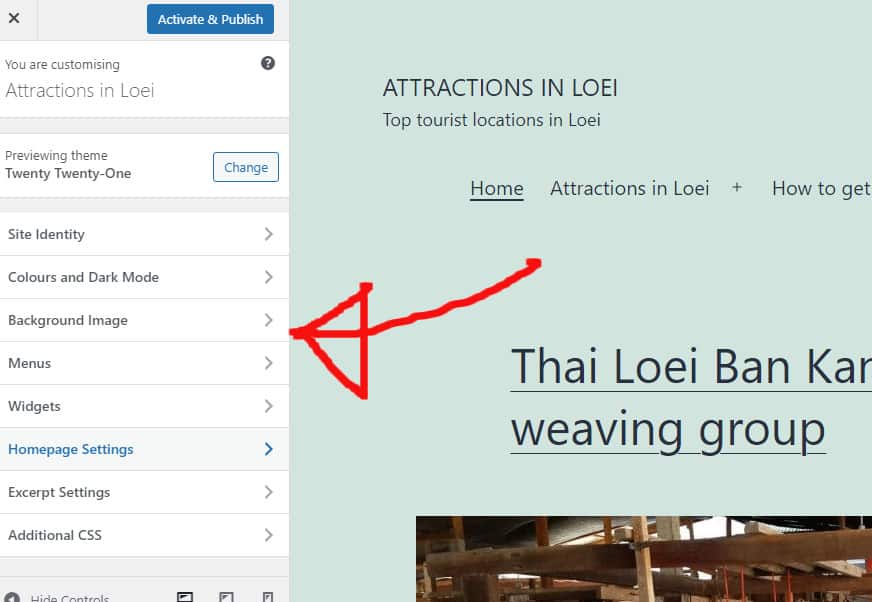
يمكنك الراحة بسهولة مع العلم أن كل المحتوى الخاص بك ، بما في ذلك الوسائط والصفحات والمنشورات والتعليقات ، سيظل آمنًا بعد تبديل سمات WordPress. سيبقى المحتوى في لوحة التحكم الخاصة بك لأنك لن تفقد أيًا منه ، ولن تحتاج إلى نقله.
سمة WordPress هي التصميم المرئي لموقعك على الويب الذي يمثل علامتك التجارية ويحددها. من الشائع أن يقوم مالكو مواقع الويب بتغيير سمة WordPress الخاصة بهم مرة واحدة على الأقل في السنة لمنح موقعهم مظهرًا جديدًا وإضافة ميزات جديدة. في حين أنه من السهل تغيير المظهر الخاص بك دون فقدان أي شيء ، فإنه ليس بالمهمة السهلة. قبل إجراء أي تغييرات على سمة WordPress الخاصة بك ، تحقق من وقت تحميل موقع الويب الخاص بك. من المستحسن إعادة التحقق من صفحتك الرئيسية والصفحات الداخلية لمعرفة مدى أدائها الجيد. إذا كنت تريد إضافة مقتطفات التعليمات البرمجية إلى موقعك ، فإننا نوصي بإنشاء مكون إضافي خاص بالموقع. قبل نقل موقع الويب الخاص بك ، قم بعمل نسخة احتياطية من كل شيء.
إذا لم يكن لديك واحد بالفعل ، فمن الأفضل دائمًا وضع موقع الويب الخاص بك في وضع الصيانة. يعد Bootstrap's Landing Page Builder أفضل أداة لإنشاء صفحات مقصودة على WordPress. يمكن لمستخدمي WordPress إنشاء تخطيطات مخصصة بسهولة باستخدام هذه الميزة. تعد مواقع الويب الصغيرة والشخصية التي يمكن استضافتها على سمات مجانية خيارًا جيدًا ، لكنها تفتقر إلى العديد من الميزات التي تحتاجها. يعد المكون الإضافي SeedProd WordPress builder أداة إنشاء قوية تعمل بالسحب والإفلات يمكن استخدامها في مجموعة متنوعة من المشاريع. يتيح لك إنشاء سمة WordPress مخصصة تمامًا دون الحاجة إلى كتابة أي رمز أو استئجار مطور. Zapier و Google Analytics ومكونات WordPress الشائعة مثل WPForms و MonsterInsights و All in One SEO وغيرها من بين عمليات الدمج المتاحة مع SeedProd.
تسمح لك Astra بتحويل موقع الويب الخاص بك إلى متجر عبر الإنترنت باستخدام المكون الإضافي WooCommerce. StudioPress Genesis هو إطار عمل موضوع شائع لـ WordPress. OceanWP عبارة عن سمة WordPress يمكن استخدامها لأي شيء ، سواء كان تصميمًا سريع الاستجابة أو أي شيء آخر تمامًا. هناك العديد من القوالب لمختلف الأنشطة التجارية للاختيار من بينها ، بما في ذلك عدد كبير من القوالب التجريبية. توفر العديد من شركات الاستضافة الآن خيار استنساخ موقع الويب الخاص بك في بيئة انطلاق خاصة. الطريقة الوحيدة لاختبار التغييرات هي نشرها قبل نشرها. هذه هي الطريقة التي تنشئ بها بيئة انطلاق لموضوعك الجديد.
إذا لم يكن لديك خطة متقدمة ، فلن تتمكن من إعداد مواقع مرحلية على بعض خطط الاستضافة. لتحميل الملفات إلى WordPress ، يفضل بعض المستخدمين استخدام بروتوكول نقل الملفات (FTP). يفضل البعض الآخر استخدام موقع الويب الخاص بموفر استضافة WordPress الخاص بهم ، حيث يمكنهم تكوين السمات. نظرًا لوجود واجهات مختلفة لمضيفين مختلفين ، ستكون وثائق مضيفك مفيدة. تشرح هذه المقالة كيفية استخدام Bluehost Cpanel لتحديث WordPress الخاص بك. عند استخدام SeedProd ، يمكنك عرض نظرة عامة على الصفحة المقصودة عن طريق تحويل وضع الصيانة من الوضع النشط إلى الوضع غير النشط. MonsterInsights هو خيار جيد لإضافة رموز تتبع Google Analytics إلى موقع الويب الخاص بك.

إذا كنت تستخدم أداة اختبار سرعة WordPress مرة أخرى ، فجرب نفس الصفحات. عندما تستبدل سمة WordPress الخاصة بك ، فلن تفقد أي محتوى موقع ويب. لن تتمكن من تغيير أي شيء في تصميم أو وظائف موقع الويب الخاص بك إذا قمت بتبديل السمات. يجب عليك حذف أي سمات WordPress غير مستخدمة لا تستخدمها. إذا كنت بحاجة إلى تحديث المكونات الإضافية والسمات الخاصة بك دون كسر البنك ، فقد ترغب في الاطلاع على أفضل دليل مجاني لإضافات WordPress.
ماذا يحدث إذا قمت بتغيير موضوع WordPress الخاص بي؟
نتيجة لذلك ، لن تتأثر غالبية عناصر الموقع العادية بتغيير السمات. لن يتغير شيء بخصوص منشوراتك وصفحاتك ؛ سيكون أسلوبهم مختلفًا عن التصميم الموجود على موقع الويب الجديد الخاص بك. عندما تقوم بتغيير السمات ، فلن يحدث أي خطأ في مشاركاتك أو صفحاتك.
هل يمكنك التبديل بين سمات WordPress؟
يمكنك القيام بذلك عن طريق الذهاب إلى Appearance. تحتوي لوحة إدارة WordPress على سمات من الشريط الجانبي الأيسر. في هذه الصفحة ، انقر فوق الزر "تنشيط" لتغيير سمة WordPress ، ثم حرك مؤشر الماوس فوقها وحدد السمة التي تريد استخدامها.
كيفية إزالة جميع المواضيع من وورد
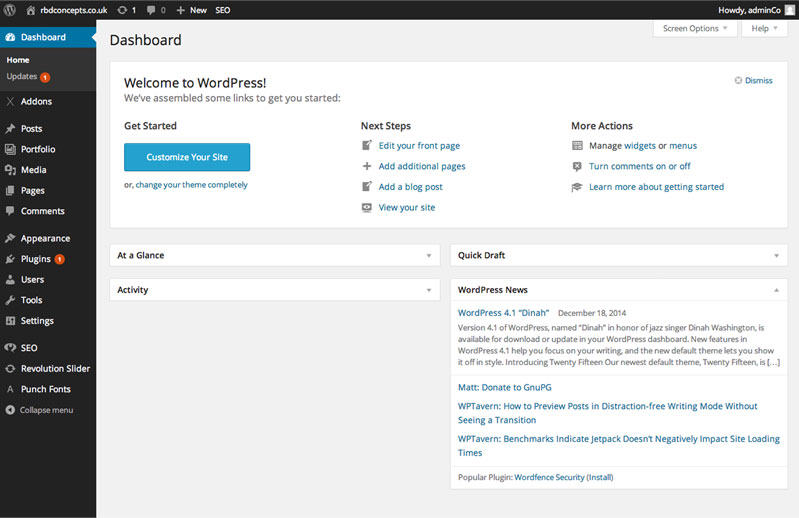
لإزالة جميع السمات من WordPress ، اتبع الخطوات التالية: 1. قم بتسجيل الدخول إلى موقع WordPress الخاص بك كمسؤول. 2. انقر فوق علامة التبويب "المظهر" في القائمة اليمنى. 3. انقر على رابط السمات. 4. في صفحة السمات ، انقر فوق الموضوع النشط ثم انقر فوق ارتباط حذف. 5. كرر الخطوتين 4 و 5 لكل سمة ترغب في حذفها. 6. بمجرد حذف جميع السمات التي ترغب في حذفها ، انقر فوق الارتباط "إضافة جديد". 7. في صفحة "إضافة جديد" ، انقر فوق الارتباط "تحميل". 8. انقر فوق الزر Browse وانتقل إلى موقع سمة WordPress التي ترغب في تثبيتها. 9. حدد الموضوع وانقر على زر فتح. 10. انقر على زر التثبيت الآن. 11. بمجرد تثبيت السمة ، انقر فوق ارتباط التنشيط.
إذا كنت تستخدم سمة ، فسيكون لديك مساحة أكبر على القرص وسيكون ملف النسخ الاحتياطي أكبر. وفقًا لـ Google ، تفقد معظم مواقع الويب 50٪ من مستخدميها عند التحميل. يجب عليك التأكد من أن سرعة تحميل موقعك متسقة عبر جميع الأجهزة. ستتيح لك أداة Test My Site من Google اختبار أداء موقعك. نظرًا لعدد المكونات الإضافية ، قد يستغرق تحميل الصفحة وقتًا أطول. يوصى عمومًا بالاحتفاظ بالمكونات الإضافية التي تقل عن 5 للحفاظ على تشغيل موقعك بسلاسة. اختبر سرعة موقع الويب الخاص بك باستخدام أداة Google Test My Site.
من الفعال جدًا تحميل موقع الويب الخاص بك على الأجهزة المحمولة في غضون 5 ثوانٍ. من الأهمية بمكان أن يكون لديك موقع ويب سريع حتى يظل المشاهدون متفاعلين ولا يفقدونهم. كلما زاد عدد الكلمات الرئيسية التي تختار تحسينها لـ Google ، ارتفع ترتيب صفحتك الأولى. إذا كنت في الصفحة الأولى تحت كلمة رئيسية معينة ، فسيشاهد موقع الويب الخاص بك المزيد من الأشخاص. ستساعدك بعض النصائح التي قدمتها في زيادة ترتيبك على Google لمقال تكتبه.
كيفية إزالة العناصر من قالب ووردبريس
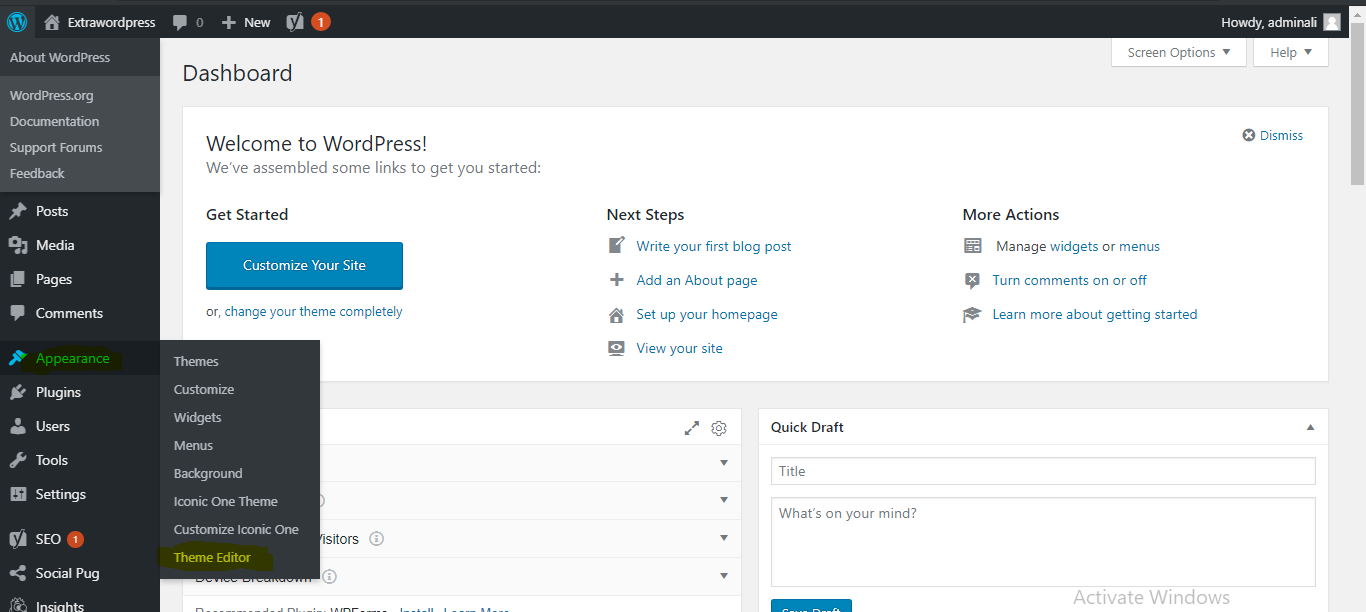
إذا كنت تريد إزالة عنصر من قالب WordPress الخاص بك ، فإن أول شيء عليك القيام به هو تحديد العنصر الذي تريد إزالته. يمكن القيام بذلك من خلال النظر إلى الكود أو باستخدام أداة فحص مثل Firebug. بمجرد تحديد العنصر ، ستحتاج إلى العثور على الملف في قالبك الذي يحتوي على رمز هذا العنصر. بالنسبة لمعظم السمات ، سيكون هذا ملفًا يسمى header.php أو footer.php أو sidebar.php. بمجرد العثور على الملف ، يمكنك إزالة رمز العنصر من هذا الملف.
باستخدام ThemeSkills ، يمكنك بسهولة إزالة العناصر من واجهة إدارة WordPress الخاصة بك. إذا كنت تريد إزالة ما يصل إلى 9 عناصر مختلفة بسهولة من صورتك ، فإنني أوصي باستخدام مكون إضافي. ما عليك سوى النقر فوق حفظ التغييرات إذا كنت تريد إجراء تغييرات على مربع أو عنصر معين.
كيفية إزالة العناصر من موقع على شبكة الإنترنت
هناك عدة طرق لإزالة عنصر من موقع ويب دون قضاء الكثير من الوقت في تعلم الكود الخاص به. يمكنك حذف عنصر بالنقر فوقه وتحريك الماوس فوقه ، وهي أبسط طريقة للقيام بذلك. بمجرد اكتشاف العنصر ، انقر بزر الماوس الأيمن فوقه وحدد حذفه. إذا كنت تريد إزالة العنصر مباشرة من الصفحة ، فاضغط على مفتاح Del.
